Jika Anda mengumpulkan a presentasi PowerPoint yang solid 9 Kesalahan PowerPoint yang Harus Dihindari untuk Presentasi SempurnaSangat mudah untuk mengacaukan presentasi PowerPoint Anda. Mari kita lihat kesalahan-kesalahan yang mungkin Anda buat saat menampilkan tayangan slide Anda, dan bagaimana cara memperbaikinya. Baca lebih banyak , menambahkan klip video pendek dapat menjadi cara yang bagus untuk menambahkan sedikit gerakan atau aktivitas untuk menjaga perhatian orang. Dengan versi terbaru PowerPoint, proses ini sesederhana yang didapat.
Dalam beberapa kasus, Anda harus menggunakan kode sematan video. Anda bisa mendapatkan kode semat video YouTube dengan mengeklik Bagikan tombol dan klik Menanamkan tautan untuk menarik kode HTML.
Langkah 1
- Di PowerPoint 2013 atau 2016, buka Memasukkan tab dan klik Video > Video Daring.
- Di PowerPoint 2010, buka Memasukkan tab dan klik Video > Video dari situs Web.
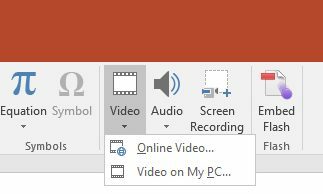
Langkah 2
- Di PowerPoint 2013 atau 2016, Anda akan melihat kotak dialog tempat Anda dapat mencari video YouTube dari PowerPoint, atau Anda dapat menempelkan kode sematan dari situs video mana pun.
- Di PowerPoint 2010, Anda harus menempelkan kode sematan untuk video di kotak dialog yang muncul dan klik Memasukkan.
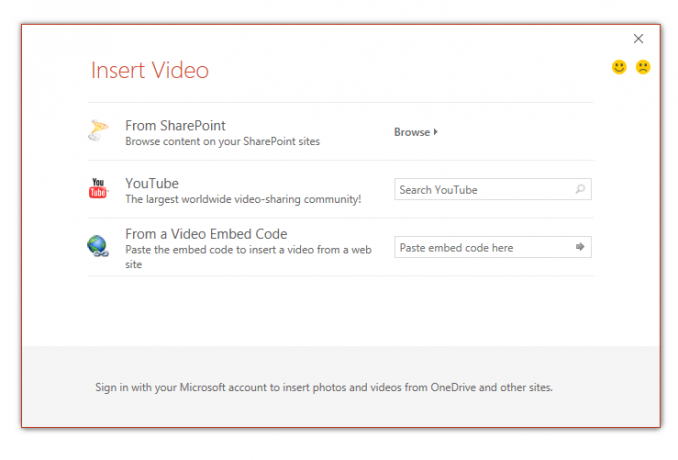 Langkah 3
Langkah 3
Setelah video dimasukkan, Anda dapat mengubah ukuran dan memindahkannya agar muncul di tempat yang Anda inginkan dalam presentasi Anda. Ini akan terlihat seperti tangkapan layar, tetapi dalam mode pratinjau (pintasan keyboard Shift-F5), Anda akan dapat memutar video.
Anda juga dapat mengeklik kanan video dan dan mengklik Mulailah untuk memilih apakah video akan mulai diputar secara otomatis ketika Anda membuka slide itu atau apakah Anda ingin mulai memutar setelah Anda mengklik video.
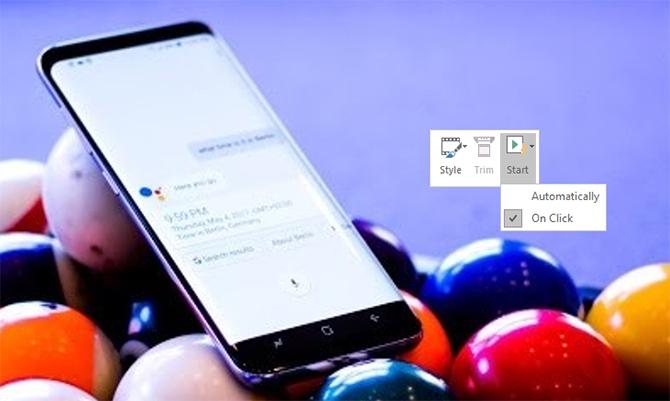
Bagaimana dengan PowerPoint 2007?
Proses di PowerPoint 2007 sedikit lebih rumit dan mengharuskan Anda untuk mengakses Pengembang tab program.
- Klik tautan Lebih Banyak Kontrol tombol> Shockwave Flash Object> OK.
- Dengan menggunakan mouse Anda, seret dan gambar kotak di mana Anda ingin video tersebut muncul di slide Anda.
- Klik kanan persegi panjang dan pilih Properti.
- Dalam Film bidang, rekatkan URL video YouTube yang ingin Anda gunakan. Di URL hapus menonton? dan ganti simbol yang sama (=) dengan garis miring (/).
- Jika Anda ingin video mulai diputar secara otomatis, di menu Bermain bidang, pilih Benar. Jika Anda tidak ingin dimainkan secara otomatis, pilih Salah. Jika Anda tidak ingin video diputar, di Loop bidang, pilih Salah.
Untuk melihat proses itu dalam aksi, lihat video di bawah ini:
Apakah Anda menggunakan video dalam presentasi PowerPoint Anda? Kiat dan trik apa yang Anda gunakan untuk memberikan presentasi PowerPoint yang hebat? Beri tahu kami di komentar?
Nancy adalah seorang penulis dan editor yang tinggal di Washington DC. Dia sebelumnya adalah editor Timur Tengah di The Next Web dan saat ini bekerja di sebuah think tank berbasis di DC tentang komunikasi dan penjangkauan media sosial.


